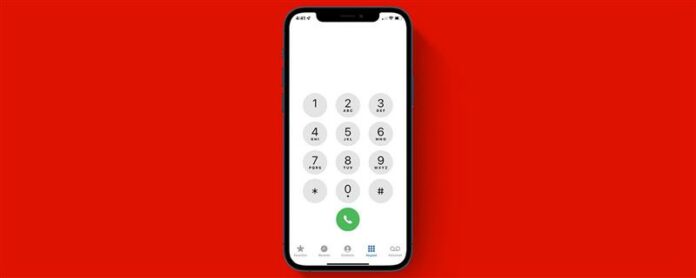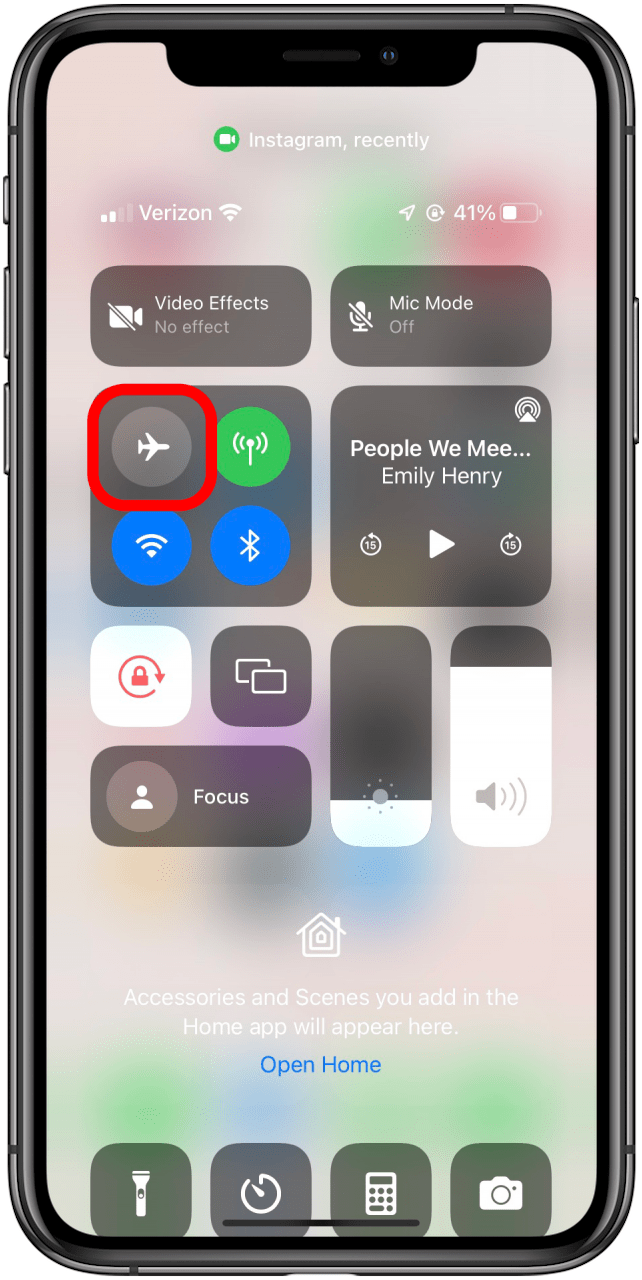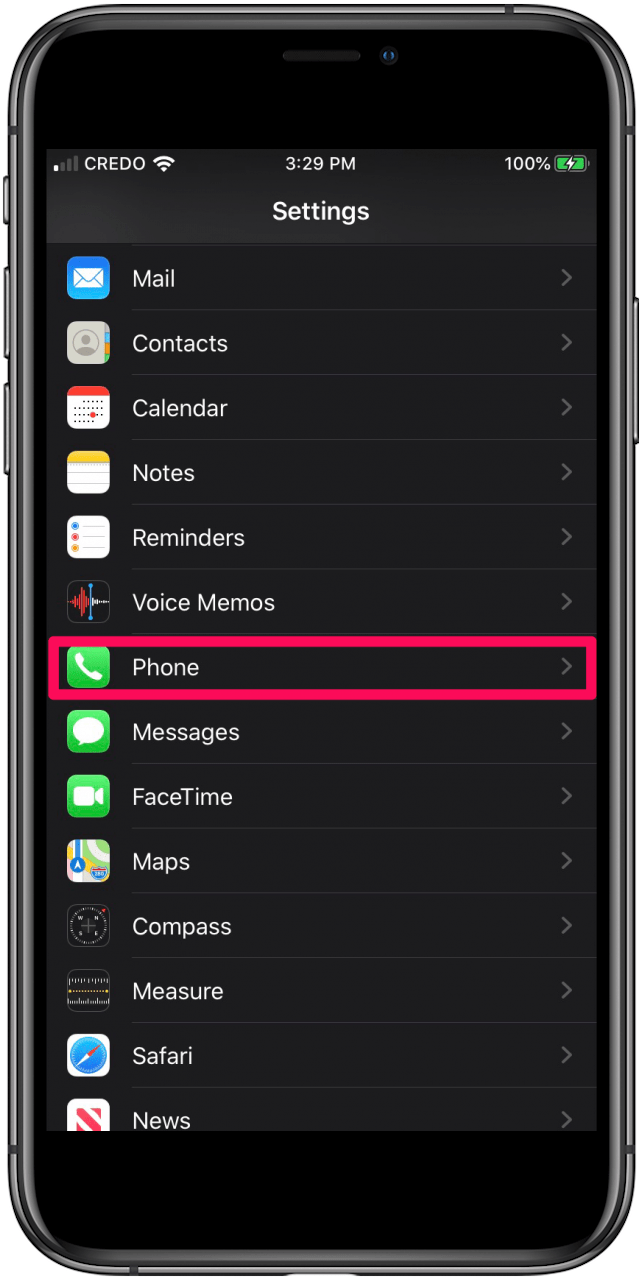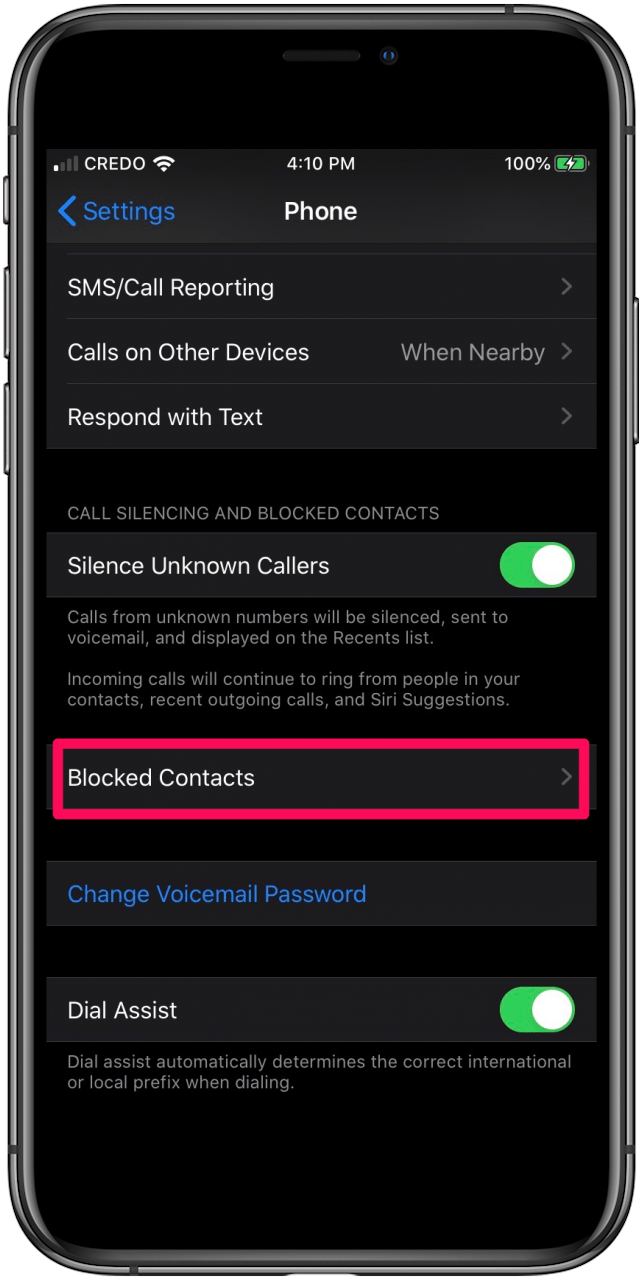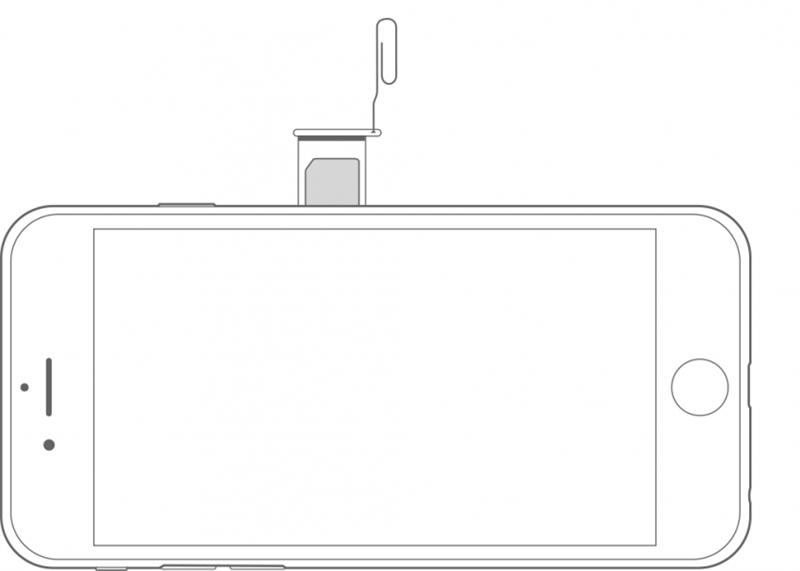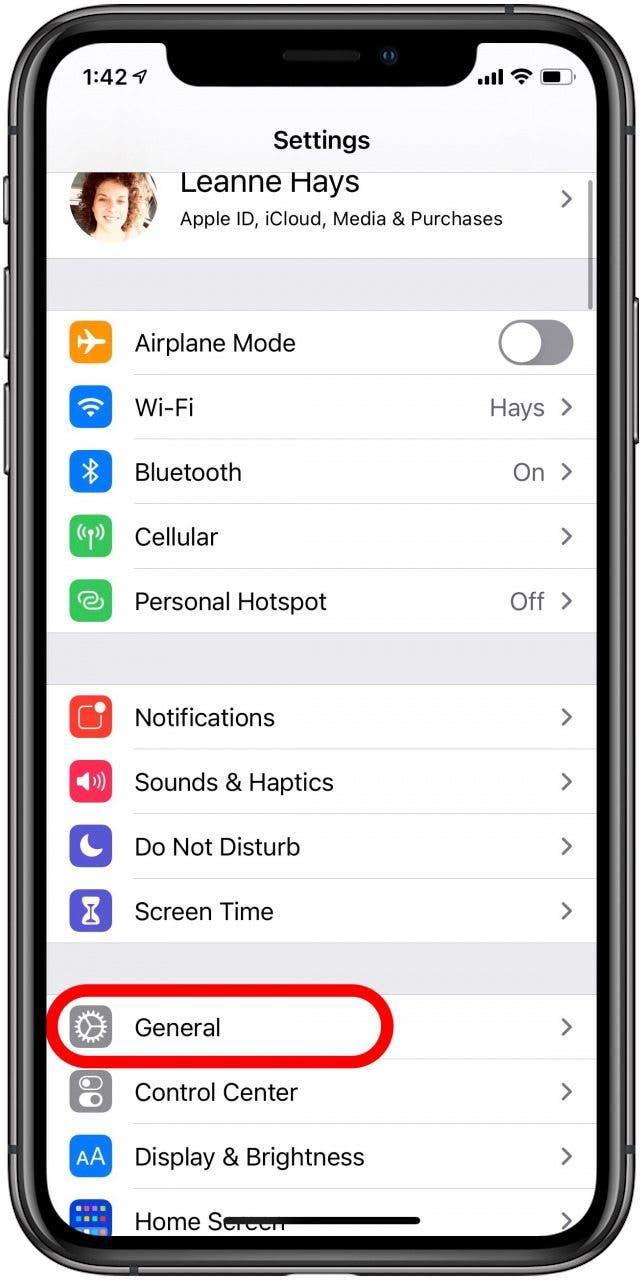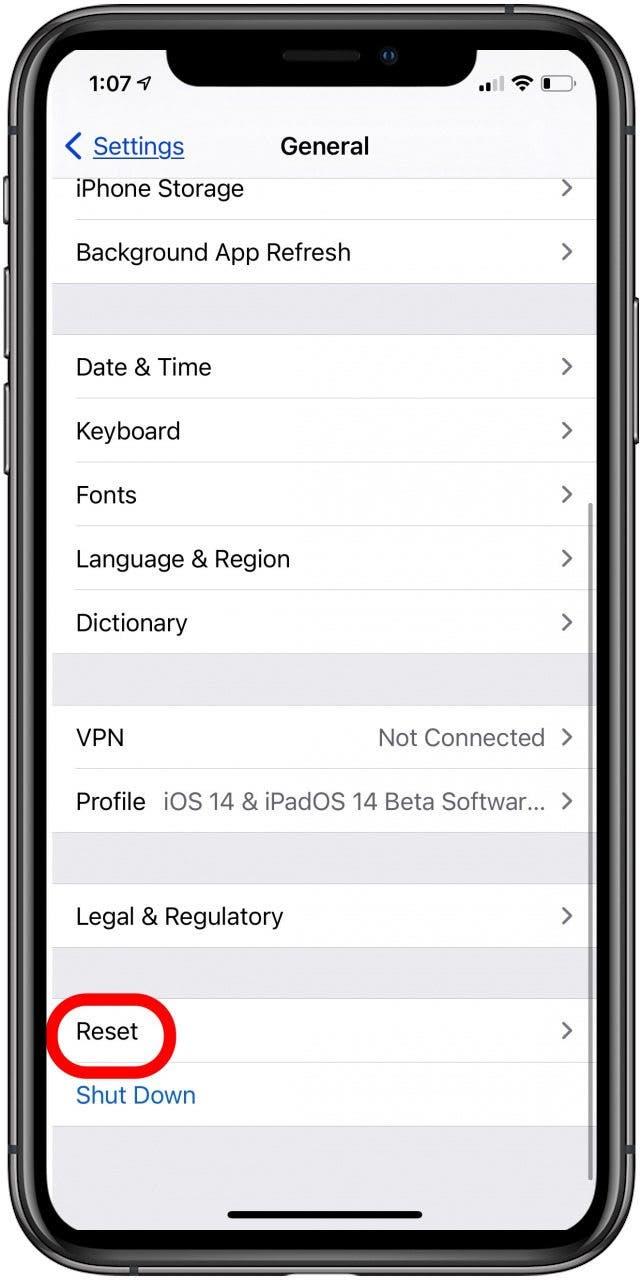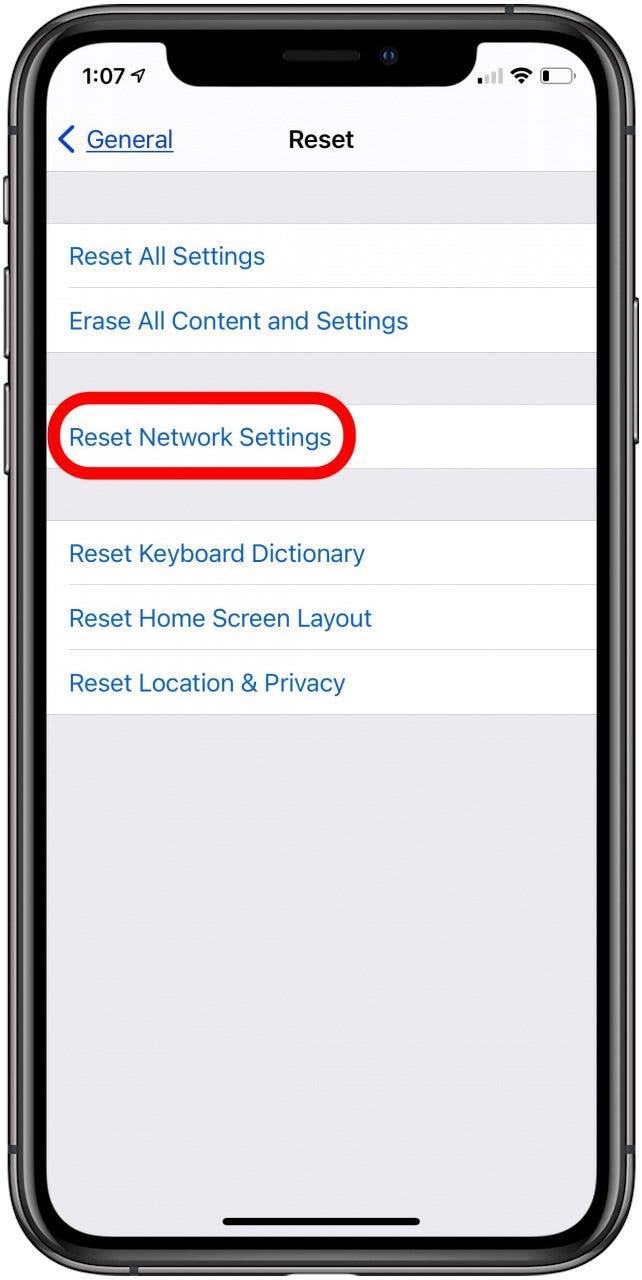Det kan være frustrerende når du prøver å ringe på iPhone -en din, og du får feilmeldingen ”samtale mislyktes.” Du lurer på: ”Hvorfor mislykkes samtalene mine?” Etter å ha startet på nytt iPhone og oppdatert iOS -programvaren din, i tillegg til å flytte til forskjellige steder, her er flere enkle trinn du kan prøve å løse iPhone -samtalen mislykket feil før du kontakter transportøren din.
iPhone -samtaler fungerer ikke? Her er løsningen.
Hvorfor svikter samtalene mine? Vel, det kan være flere årsaker. Mens suksessraten for stemmeanrop på iPhone har forbedret seg mye de siste årene, kan de fortsatt mislykkes fra tid til annen. Å jobbe gjennom trinnene nedenfor skal hjelpe til med å fikse eller i det minste isolere problemer du måtte ha med mislykkede anrop på iPhone.
Fix -samtale mislyktes iPhone med flymodus
Det første og enkleste å prøve å fikse en mislykket feil på en iPhone er å slå flymodus av og på igjen. Oftere enn ikke løser dette problemet.
- Sveip ned fra øverste høyre hjørne av iPhone (eller opp fra bunnen av skjermen på modeller med hjemmeknapper) for å få tilgang til kontrollsenteret .
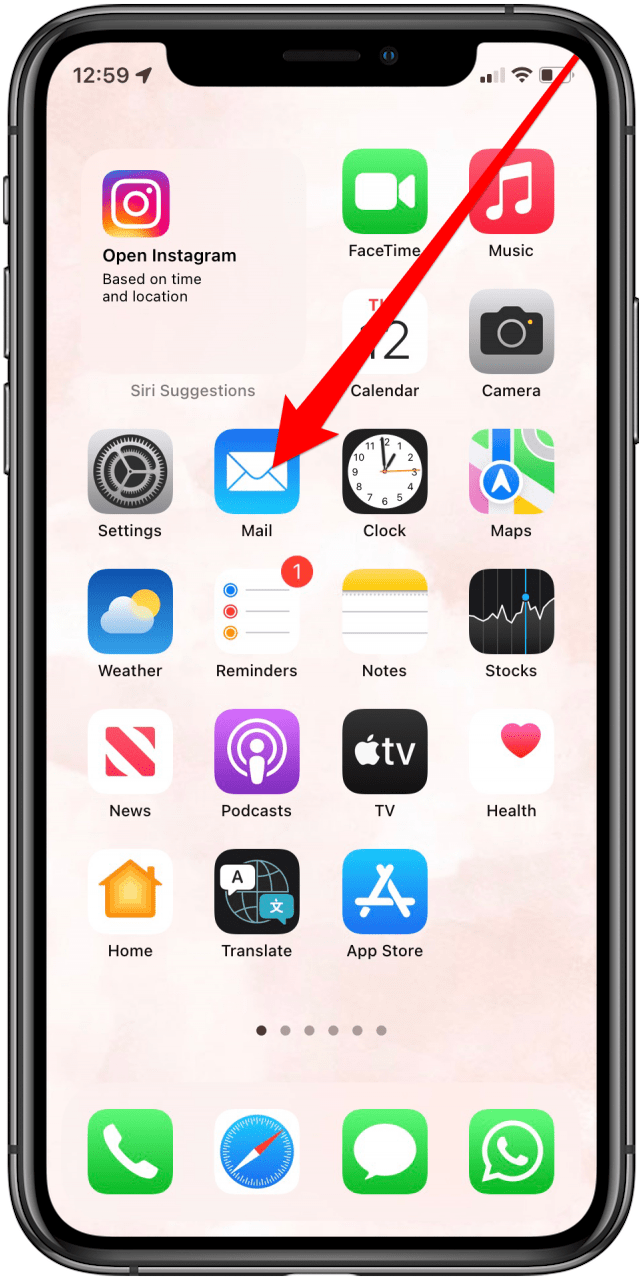
- Trykk på a irPlane -modus -ikonet øverst til venstre i kontrollsenteret.

- Vent noen sekunder. Slå flymodus av.
chec k blokkerte innstillingen for telefonnumre
Er det slik at iPhone -samtalen mislyktes? Eller blokkerte du denne personens nummer og glemte deretter?
- Åpne innstillingene appen og trykk på telefon .

- Trykk på blokkerte kontakter .

- Forsikre deg om at nummeret du prøver å ringe ikke er blant tallene du har blokkert.
Fjern og sett inn SIM -kortet ditt
Et skadet SIM -kort kan være årsaken til mislykkede eller droppet anrop på en iPhone. Sjekk SIM -kortet ditt for skade eller riper, spesielt hvis du har brukt det i lang tid.
- Åpne sim-brettet ved hjelp av et papirklipp (eller sim-eject-verktøy).
- Ta ut sim -kortet .
- Se etter skade. Hvis du finner noen, kan du vurdere å få et nytt SIM -kort. Hvis du ikke finner skade, må du sette inn SIM -kortet på nytt og prøve å ringe igjen.

Bilde med tillatelse fra Apple
Hvis du har en annen iPhone, kan du prøve å sette inn SIM -kortet i den telefonen. Eller, hvis du har et annet SIM -kort, kan du prøve å sette det inn i den første iPhone. Hvis en av denne innsatsen fører til en vellykket telefonsamtale, har du isolert problemet til enten iPhone eller SIM -kortet.
Tilbakestill nettverksinnstillingene
Som en siste utvei for å fikse en iPhone som sier at samtalen mislyktes, kan du tilbakestille nettverksinnstillingene. Imidlertid vil dette slette alle gjeldende lagrede innstillinger, inkludert Wi-Fi-passord, Bluetooth-tilkoblinger og foretrukne nettverk .
- Åpne innstillingene appen og trykk på generell .

- Trykk på tilbakestill .

- Trykk på tilbakestill nettverksinnstilling ; Dette vil kreve passordet ditt.

Det er alt det er for det! For å justere innstillinger for videosamtaler på iPhone, kan du også lære hvordan aktivere og deaktivere og deaktivere FaceTime øyekontakt .
Top Image Credit: Rymden/ Shutterstock.com